
Вступление
Apache Tomcat может запускать различные технологии Java и запускать языки JavaServer (JSP), JavaServlet и Java Expression. В этой статье будет показано, как установить Apache Tomcat Server и настроить диспетчер веб-приложений в Ubuntu 20.04 за 11 простых шагов. Сервер Apache Tomcat можно установить прямо из репозитория программного обеспечения Ubuntu, который содержит последнюю, наиболее стабильную версию сервера Tomcat.
Шаг 1. Обновите APT
Сначала, как всегда, обновите свой APT.
$ sudo подходящее обновление
Шаг 2. Проверьте Tomcat в репозитории
Проверьте наличие пакета сервера Tomcat в репозитории. Репозиторий покажет вам все последние пакеты, доступные для загрузки.
$ sudo apt-cache поиск Tomcat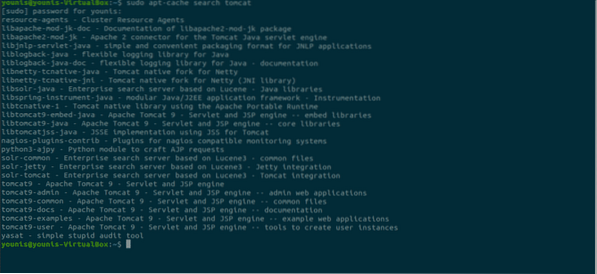
Шаг 3. Загрузите Tomcat
Загрузите пакет tomcat9 и пакет администратора tomcat9 и его зависимости с помощью следующей команды терминала.
$ sudo apt установить tomcat9 tomcat9-admin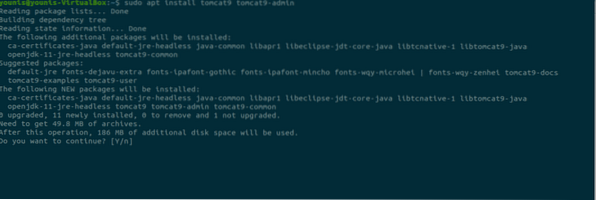
Шаг 4: Установите Apache Tomcat Server
По завершении загрузки будет установлен сервер Apache Tomcat, который запустится автоматически. Для проверки введите следующую команду ss, которая покажет вам номер открытого порта 8080, открытый порт по умолчанию, зарезервированный для Apache Tomcat Server.
$ ss -ltn
Шаг 5. Измените настройки Tomcat
Когда ОС Ubuntu перезагружается, сервер Apache Tomcat запускается автоматически. Эту настройку программы можно изменить, введя одну из следующих двух команд.
$ sudo systemctl включить tomcat9ИЛИ ЖЕ
$ sudo systemctl отключить tomcat9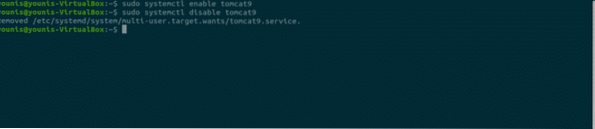
Шаг 6. Разрешите трафик на порт 8080
Если в вашей системе активны порты брандмауэра, в частности UFW, устройства, которые хотят подключиться к серверу Apache Tomcat, будут испытывать трудности с подключением. Чтобы разрешить трафик из любого источника на порт 8080 сервера Tomcat, введите следующую команду.
$ sudo ufw разрешить с любого порта на любой порт 8080 proto tcp
Шаг 7: Протестируйте сервер Tomcat
Теперь вы можете протестировать свой сервер Tomcat. Когда Tomcat запустится, вы можете протестировать программу в веб-браузере. Используя адрес обратной связи системы, вы можете подключиться к серверу Tomcat, указав порт с адресом в строке поиска URL, как показано ниже:
http: // 127.0.0.1: 8080Tomcat запущен и работает, если вы видите эту страницу: «Она работает!”.
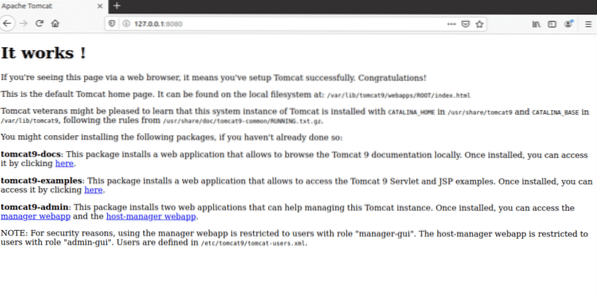
Шаг 8: Создайте пользователя
Вы должны создать пользователя для диспетчера веб-приложений на сервере Tomcat. Для использования диспетчера веб-приложений Apache Tomcat необходимо настроить новую учетную запись пользователя.
Откройте tomcat-users.xml в каталоге Tomcat с помощью вашего любимого текстового редактора.
$ sudo nano / etc / tomcat9 / tomcat-пользователи.xmlШаг 9: добавьте строки с тегами
Когда файл откроется, добавьте эти три строки с тегами в файл над знаком «<” tag. Here, new user with the name “tomcat” has been created with a password set as “pass.” Add your own values as substitution for the username and password.
Сохраните файл и закройте его. Теперь мы можем перейти к доступу к области приложения менеджера.
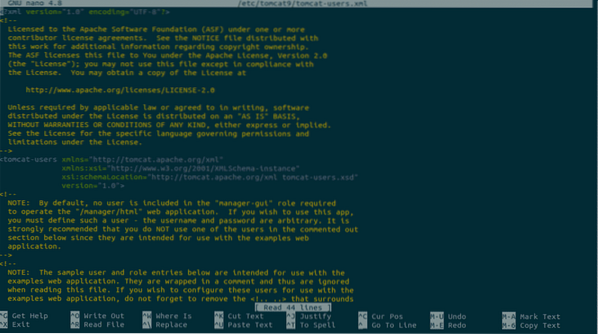
Шаг 10: перезапустите Tomcat
Перезапустите сервер Tomcat с помощью следующей команды.
$ sudo systemctl перезапустить tomcat9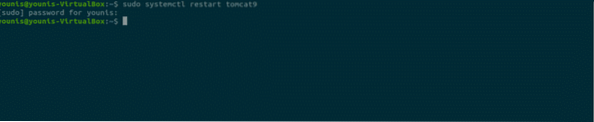
Шаг 11: доступ к Tomcat Application Manager
Чтобы получить доступ к диспетчеру веб-приложений сервера Tomcat, введите URL-адрес: http: // 127.0.0.1: 8080 / manager / html в строку поиска URL-адреса веб-браузера и нажмите клавишу ВВОД. Затем введите учетные данные, которые вы дали новому пользователю в Tomcat Server. Теперь вы должны увидеть окно диспетчера веб-приложений.
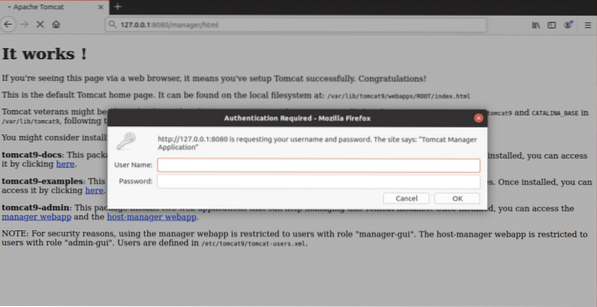
Заключение
Apache Tomcat Server - отличная программа для развертывания HTTP-сервера Java. Настройка сервера Apache Tomcat в Ubuntu 20.04 очень проста и не требует сложных команд.
 Phenquestions
Phenquestions


